在Word2016文档中修改主题样式的方法
Word2016中对主题进行修改,享受修改化界面。但是,怎样才能修改word2016主题呢?一起来了解下吧!

1、在计算机桌面上的Word2016文档程序图标双击鼠标左键,将其打开运行。并点击“空白文档”选项,新建一个空白Word文档。如图所示;
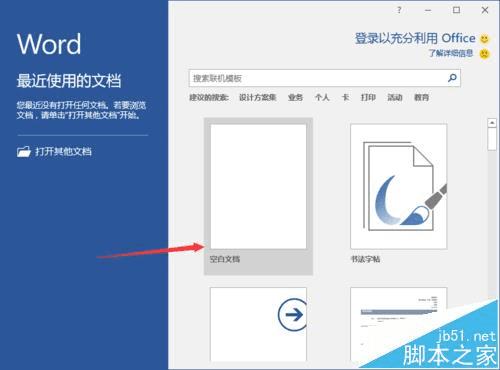
2、在打开的Word文档窗口中,点击左上角的“文件”命令选项。如图所示;
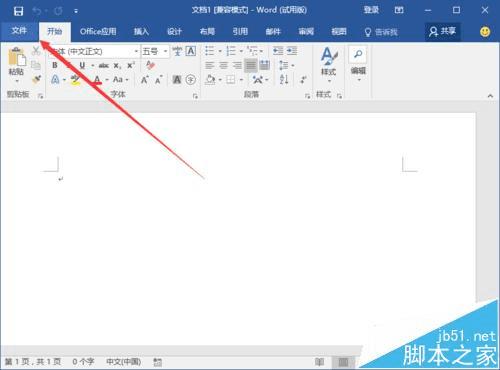
3、在打开的“文件”命令窗口中,点击“帐户”命令选项。如图所示;
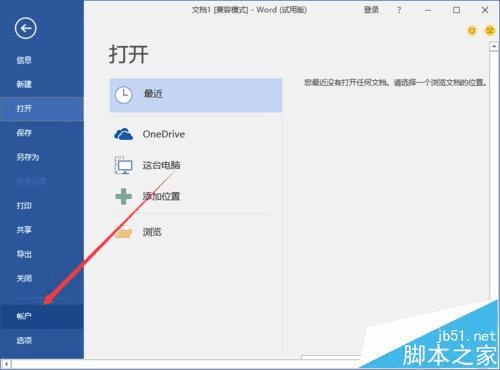
4、在“帐户”的右侧窗格中,可以看到Office主题项。如图所示;
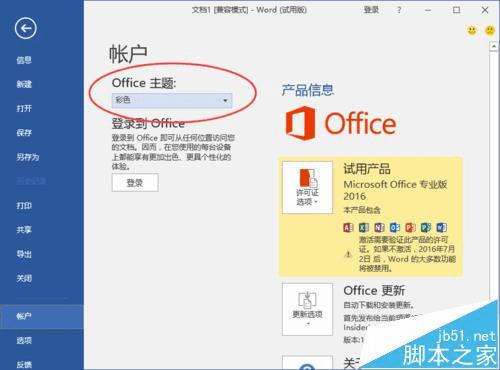
5、选择“深灰色”主题。即可看到其效果。如图所示;
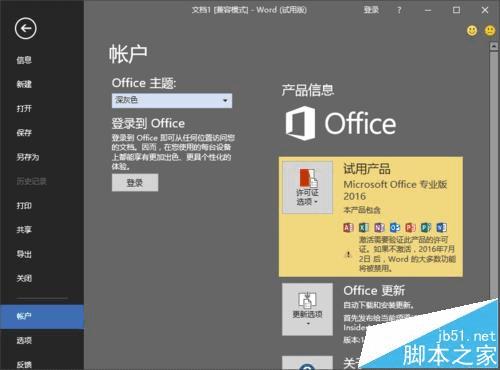
6、选择“白色”主题。即可看到其效果。如图所示;
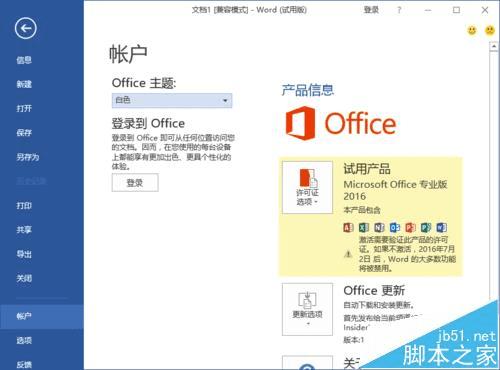
本文地址:http://www.45fan.com/dnjc/83453.html
